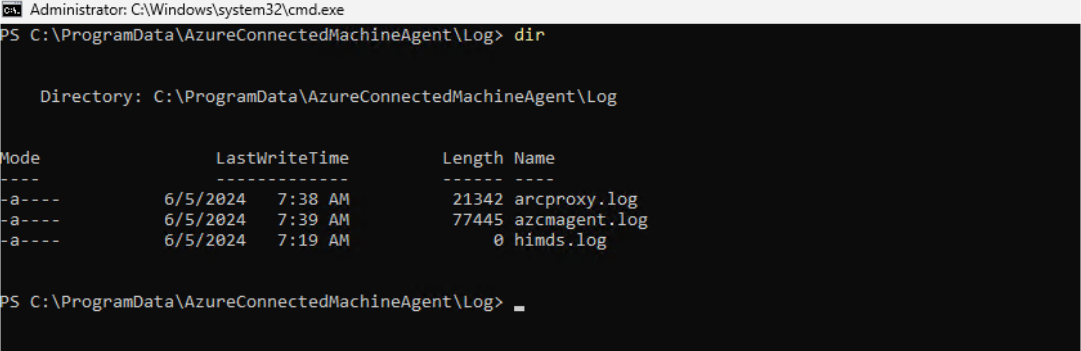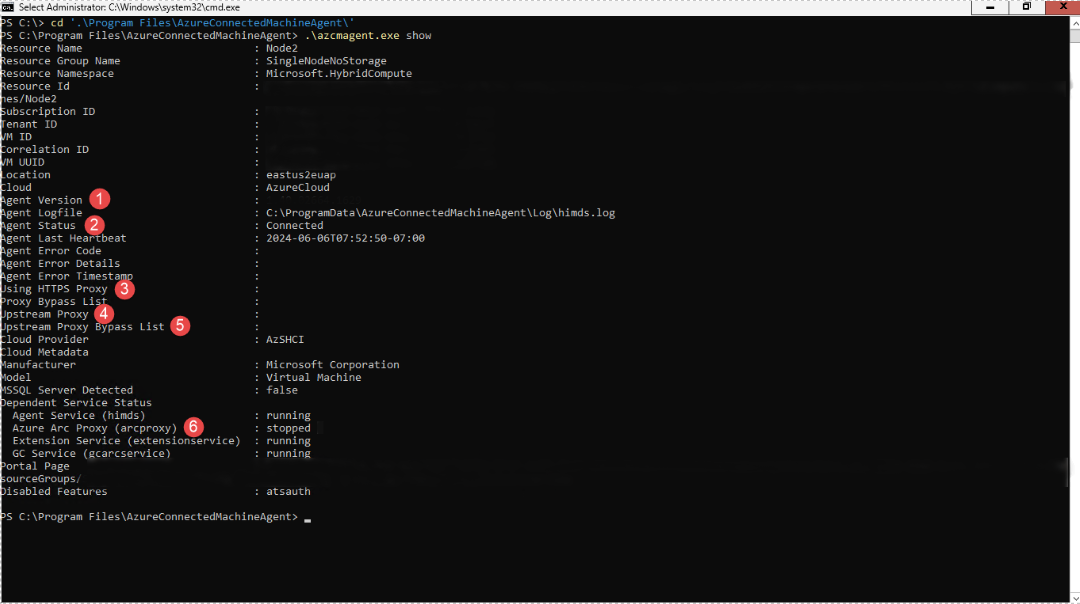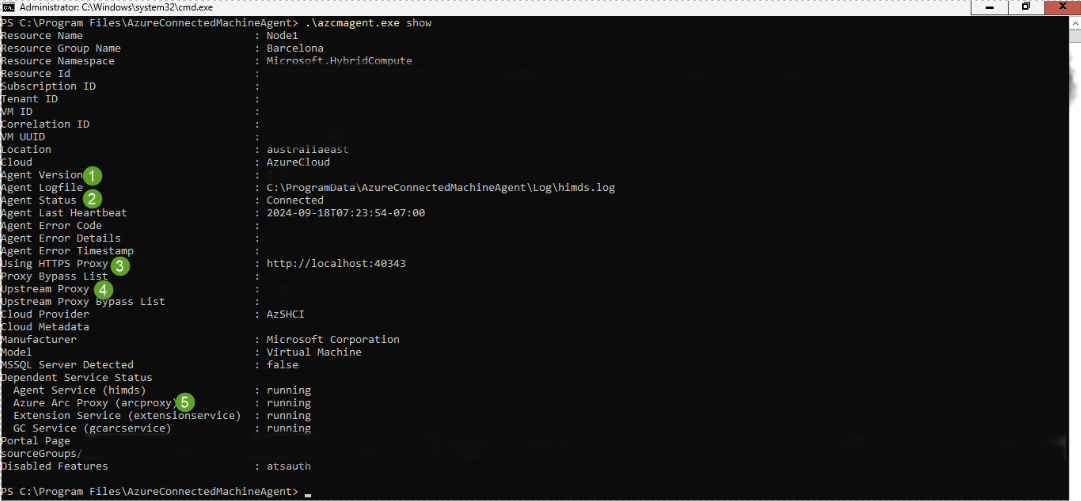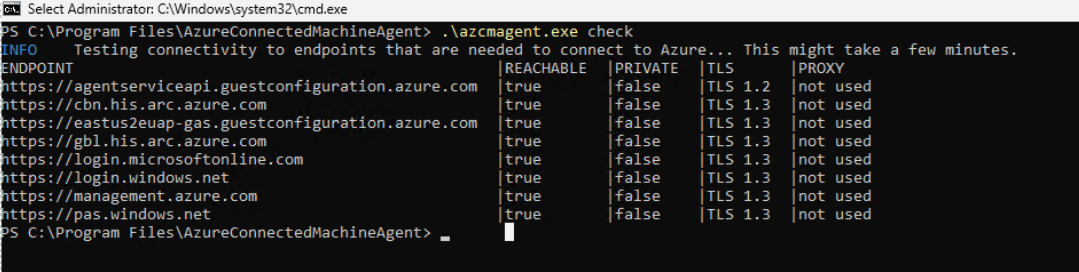Azure Local에서 Azure 게이트웨이에 대한 등록 스크립트를 통해 Arc 프록시 구성(미리 보기)
적용 대상: Azure Local, 버전 23H2, 릴리스 2408, 2408.1, 2408.2, 2411 및 2411.1
Azure 구독에서 Arc 게이트웨이 리소스를 만든 후 새 Arc 게이트웨이 미리 보기 기능을 사용하도록 설정할 수 있습니다. 이 문서에서는 Azure Local의 Arc 게이트웨이에 대한 등록 스크립트를 사용하여 Arc 등록 전에 Arc 프록시를 구성하는 방법을 자세히 설명합니다.
이 메서드를 사용하면 WinInet, WinHttp 또는 환경 변수에서 Arc 프록시를 수동으로 구성할 필요가 없습니다.
Important
이 기능은 현재 미리 보기로 제공됩니다. 베타, 미리 보기로 제공되거나 아직 일반 공급으로 릴리스되지 않은 Azure 기능에 적용되는 약관은 Microsoft Azure 미리 보기에 대한 추가 사용 약관을 참조하세요.
필수 조건
계속하기 전에 다음 필수 구성 요소가 충족되는지 확인합니다.
버전 23H2를 실행하는 Azure 로컬 인스턴스에 액세스할 수 있습니다.
Azure Local을 배포하는 데 사용되는 것과 동일한 구독에서 만든 Arc 게이트웨이 리소스입니다. 자세한 내용은 Azure에서 Arc 게이트웨이 리소스 만들기를 참조하세요.
1단계: ArcGatewayID 가져오기
Azure 로컬 머신에서 등록 스크립트를 실행하려면 Azure의 프록시 및 ArcGatewayID가 필요합니다. 리소스의 Azure Portal 개요 페이지에서 Arc 게이트웨이 ID를 찾을 수 있습니다.
2단계: Azure Arc에 새 머신 등록
Azure Arc에 새 버전 2408 또는 버전 2411 컴퓨터를 등록하려면 , ArcGatewayID및 Proxy server 매개 변수를 전달하여 초기화 스크립트를 Proxy bypass list실행합니다.
다음은 초기화 스크립트에 대해 이러한 매개 변수를 변경하는 방법의 예입니다 Invoke-AzStackHciArcInitialization . 등록이 완료되면 Arc 게이트웨이를 사용하여 Azure 로컬 머신이 Azure Arc에 등록됩니다.
#Define the subscription where you want to register your server as Arc device.
$Subscription = "yoursubscription"
#Define the resource group where you want to register your server as Arc device.
$RG = "yourresourcegroupname"
#Define the tenant to use to register your server as Arc device.
$Tenant = "yourtenant"
#Define Proxy Server if necessary
$ProxyServer = "http://x.x.x.x:port"
#Define the Arc gateway resource ID from Azure
$ArcgwId = "/subscriptions/yourarcgatewayid/resourceGroups/yourresourcegroupname/providers/Microsoft.HybridCompute/gateways/yourarcgatewayname"
#Define the bypass list for the proxy. Use semicolon to separate each item from the list.
# Use "localhost" instead of <local>
# Use specific IPs such as 127.0.0.1 without mask
# Use * for subnets allowlisting. 192.168.1.* for /24 exclusions. Use 192.168.*.* for /16 exclusions.
# Append * for domain names exclusions like *.contoso.com
# DO NOT INCLUDE .svc on the list. The registration script takes care of Environment Variables configuration.
$ProxyBypassList = "localhost;127.0.0.1;*.contoso.com;machine1;machine2;machine3;machine4;machine5;192.168.*.*;AzureLocal-1"
#Connect to your Azure account and Subscription
Connect-AzAccount -SubscriptionId $Subscription -TenantId $Tenant -DeviceCode
#Get the Access Token and Account ID for the registration
$ARMtoken = (Get-AzAccessToken).Token
#Get the Account ID for the registration
$id = (Get-AzContext).Account.Id
#Invoke the registration script with Proxy and ArcgatewayID
Invoke-AzStackHciArcInitialization -SubscriptionID $Subscription -ResourceGroup $RG -TenantID $Tenant -Region australiaeast -Cloud "AzureCloud" -ArmAccessToken $ARMtoken -AccountID $id -Proxy $ProxyServer -ArcGatewayID $ArcgwId -ProxyBypass $ProxyBypassList
3단계: 설치가 성공했는지 확인
배포 유효성 검사가 시작되면 시스템에서 첫 번째 컴퓨터에 연결하고 Arc 게이트웨이 로그를 열어 Arc 게이트웨이로 리디렉션되는 엔드포인트와 방화벽 또는 프록시를 계속 사용하는 엔드포인트를 모니터링할 수 있습니다.
Arc 게이트웨이 로그 는 c:\programdata\AzureConnectedMAchineAgent\Log\arcproxy.log 찾을 수 있습니다.
Arc 에이전트 구성을 확인하고 게이트웨이를 사용하고 있는지 확인하려면 다음 명령을 c:\program files\AzureConnectedMachineAgent>.\azcmagent show실행합니다.
표시되는 값은 다음과 같습니다.
에이전트 버전은 1.45 이상입니다.
Agent Status가 Connected로 표시되어야 합니다.
Arc 게이트웨이를 사용하지 않을 때는 HTTPS 프록시 를 비워 줍니다. Arc 게이트웨이를 사용할 때와 같이
http://localhost:40343표시되어야 합니다.업스트림 프록시 는 엔터프라이즈 프록시 서버 및 포트를 표시합니다.
Arc 게이트웨이를 사용하지 않을 때 Azure Arc 프록시 가 중지된 것으로 표시됩니다. Arc 게이트웨이를 사용할 때 실행합니다.
Arc 게이트웨이가 없는 Arc 에이전트:
Arc 게이트웨이를 사용하는 Arc 에이전트:
또한 설치가 성공적으로 완료되었는지 확인하려면 다음 명령을 c:\program files\AzureConnectedMachineAgent>.\azcmagent check실행할 수 있습니다.
응답은 connection.type이 게이트웨이로 설정되어 있음을 나타내야 하며 도달 가능한 열은 모든 URL에 대해 true를 나타내야 합니다.
Arc 게이트웨이가 없는 Arc 에이전트:
Arc 게이트웨이를 사용하는 Arc 에이전트:
게이트웨이 라우터 로그를 확인하여 게이트웨이 트래픽을 감사할 수도 있습니다.
Windows에서 게이트웨이 라우터 로그를 보려면 PowerShell에서 명령을 실행 azcmagent logs 합니다. 결과 .zip 파일에서 로그는 C:\ProgramData\Microsoft\ArcGatewayRouter 폴더에 있습니다.